Kysymys
Ongelma: Kuinka korjata hidas LAN-nopeus Windows 10:ssä?
Hei. Käytin aina kotona wifiä, koska minulla ei ollut mahdollista käyttää kaapelia. Äskettäisen eri taloon muuton vuoksi onnistuin kuitenkin selvittämään tietokoneen sijainnin ja saamaan LAN-kaapelin liitettäväksi siihen. Luulin, että se on parannus WiFi-yhteyteen, mutta olin väärässä. Koska vaihdoin lähiverkkoon, selaamisestani ja lataamisestani tuli ainakin kaksi kertaa hitaampaa. Mikä on homman nimi?
Ratkaistu vastaus
Vaikka WiFi[1] yhteydet ovat yleisiä pienissä yrityksissä ja jopa kotitalouksissa, LAN ethernet -yhteyttä ei voi toistaiseksi päihittää langattomalla tekniikalla. Ihmiset, jotka lataavat suuren määrän videoita tai pelaavat videopelejä, pitävät LAN-yhteyttä välttämättömänä päivittäisessä tietokoneen käytössä. Kuitenkin, jos WiFi toimii nopeammin kuin LAN-yhteys, on ongelma. Onneksi on paljon korjauksia, joita voidaan soveltaa.
Virallisten Microsoft-foorumien mukaan monet ihmiset valittivat hitaista lähiverkkonopeuksista pian sen jälkeen, kun he olivat päivittäneet uusimpaan Windows-versioon (Windows 10). He sanoivat, että ennen päivitystä heillä oli huima Internet-nopeus, mutta myöhemmin heillä oli ongelmia jopa yksinkertaisten verkkosivustojen selaamisessa.
Ongelmia LAN-yhteydessä voi johtua useista syistä, mukaan lukien vanhentuneet ohjaimet,[2] väärät selainasetukset, IPv6[3] protokolla, laitteistovika ja vastaava. Siitä huolimatta tiimimme koonnut yksityiskohtaiset vaiheittaiset ohjeet, joiden avulla voit korjata hitaan LAN-nopeuden Windows 10:ssä.

Ennen kuin jatkat, suosittelemme skannaamaan laitteesi käyttämällä ReimageMac-pesukone X9. Useita viruksia, erityisesti troijalaisia,[4] saattaa hidastaa paitsi tietokoneesi suorituskykyä myös vaikuttaa Internet-yhteytesi nopeuteen. Tämä on erityisen tärkeää, jos hitaan nopeuteen liittyy korkea CPU/GPU-käyttö, ohjelmiston kaatumiset ja toistuvat BSoD: t.
Löydät kaiken tarvitsemasi tästä videosta:
Korjaa 1. Päivitä Windows uusimpaan versioon
Vioittuneen järjestelmän korjaamiseksi sinun on ostettava lisensoitu versio Reimage Reimage.
Windows-päivitykset on asetettu päivittymään automaattisesti, vaikka käyttäjä saattaa lykätä uudelleenkäynnistystä niin kauan kuin sitä tarvitaan. Joillakin käyttäjillä saattaa kuitenkin olla automaattinen päivitystoiminto pois päältä (ei suositella! Käyttöjärjestelmän päivitykset ovat elintärkeitä optimaalisen suorituskyvyn lisäksi myös järjestelmän haavoittuvuuksien korjaamiseksi). Varmista siis, että Windows 10:ssäsi on uusin versio:
- Kirjoita Päivittää tehtäväpalkin hakukenttään
- Klikkaa Tarkista päivitykset
- Tarkista, onko päivityksiä saatavilla, napsauttamalla Tarkista päivitykset
- Varmista, että tietokone käynnistyy uudelleen päivityksen jälkeen
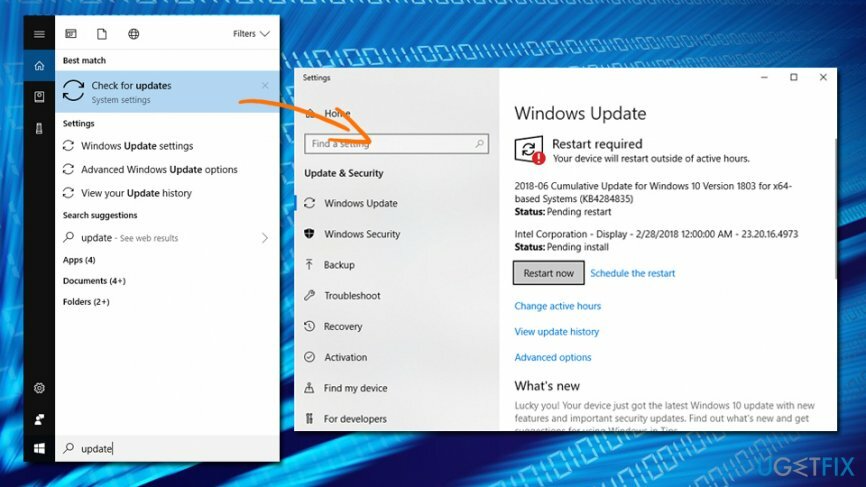
Korjaa 2. Päivitä verkko-ohjaimet
Vioittuneen järjestelmän korjaamiseksi sinun on ostettava lisensoitu versio Reimage Reimage.
Vanhentuneet verkkoohjaimet ovat myös yleinen ongelma, kun on kyse hitaasta LAN-nopeudesta. Varmista siis, että ohjaimesi ovat ajan tasalla:
- Kirjoita hakukenttään Laitehallinta
- Laajentaa Verkkosovittimet
- Valitse verkkosovitin, napsauta sitä hiiren kakkospainikkeella ja valitse Päivitä ohjain
- Valitse sitten Etsi päivitetty ohjainohjelmisto automaattisesti
- Jos Windows havaitsee päivityksiä, ne asennetaan automaattisesti
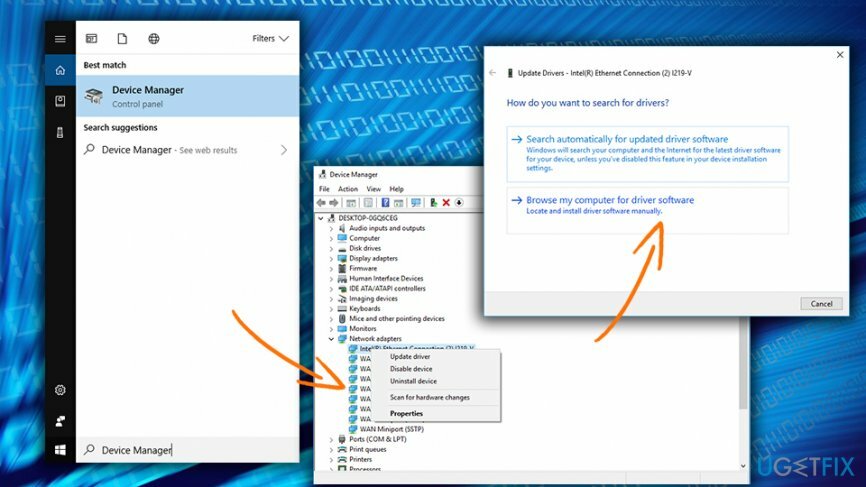
Korjaa 3. Käynnistä laitteistosi uudelleen
Vioittuneen järjestelmän korjaamiseksi sinun on ostettava lisensoitu versio Reimage Reimage.
Jos sinulla on tekninen tuki minkä tahansa ongelman kanssa, todennäköisin vastaus olisi "käynnistä laite uudelleen". Internet-nopeutesi riippuu modeemistasi tai reitittimestäsi, joten se kannattaa käynnistää uudelleen. ÄLÄ käytä Reset-toimintoa -painiketta, koska se saattaa asettaa laitteen tehdasasetuksiin. Irrota sen sijaan kaikki, mihin se on kytketty (mukaan lukien virtalähde).
VINKKI: kokeile myös toista porttia
Korjaa 4. Poista suuren lähetyksen purkuominaisuus käytöstä
Vioittuneen järjestelmän korjaamiseksi sinun on ostettava lisensoitu versio Reimage Reimage.
Ennen kuin voit lähettää suuren määrän dataa, se on ensin segmentoitava. Large Send Offload -ominaisuus käyttää verkkokorttia segmentoimaan nämä tiedot sen sijaan, että prosessori antaisi työn tehdä. Siksi voit helpottaa verkkosovittimen työmäärää poistamalla tämän ominaisuuden käytöstä seuraavalla tavalla:
- Oikealla painikkeella päällä alkaa -painiketta ja valitse Laitehallinta
- Tuplaklikkaus verkkokortille ja siirry kohtaan Pitkälle kehittynyt -välilehti
- Valitse Suuri Lähetä Offload V2 (IPv4) ja alla Arvo, valitse Liikuntarajoitteinen
- Tee sama kanssa Lähetä Offload V2 (IPv6) ja napsauta OK
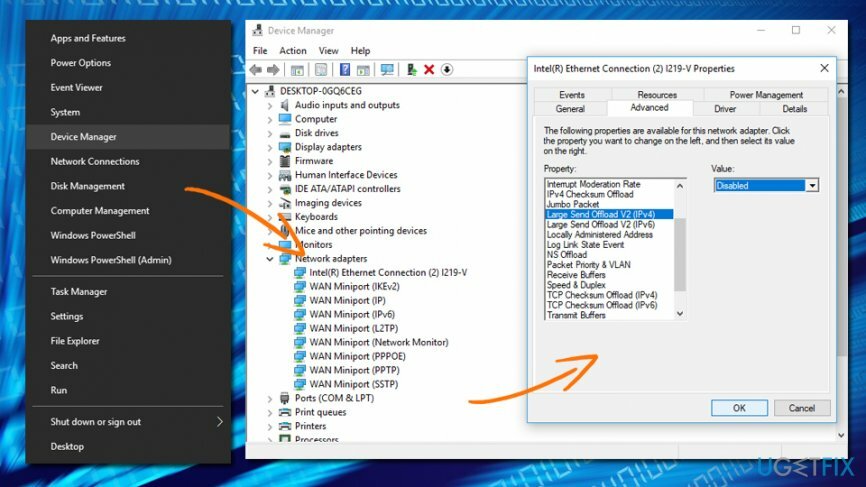
Korjaa 5. Muuta kaksipuolisuusasetuksia
Vioittuneen järjestelmän korjaamiseksi sinun on ostettava lisensoitu versio Reimage Reimage.
Sinun on lisättävä kaksipuolisuuden nopeutta seuraavalla tavalla:
- Kaksoisnapsauta verkkokorttiasi kohdassa Laitehallinta
- Mene Pitkälle kehittynyt välilehti ja etsi Nopeus/kaksipuolisuusasetukset alla Omaisuus
- Alla Arvo, valitse 100 Mb Full Duplex
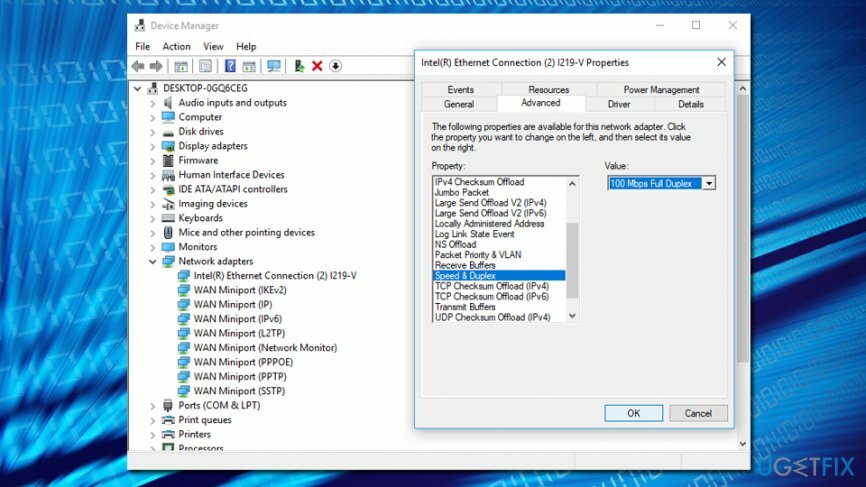
Korjaa 6. Poista IPv6 käytöstä
Vioittuneen järjestelmän korjaamiseksi sinun on ostettava lisensoitu versio Reimage Reimage.
- Klikkaa Verkkokuvake sijaitsee tehtäväpalkissa
- Valitse Asetukset-ikkunassa Muuta sovittimen asetuksia
- Valitse verkkoyhteytesi, napsauta hiiren kakkospainikkeella ja valitse Ominaisuudet
- löytö Internet-protokollan versio 6 (TCP/IPv6), poista valintaruudun valinta ja napsauta OK
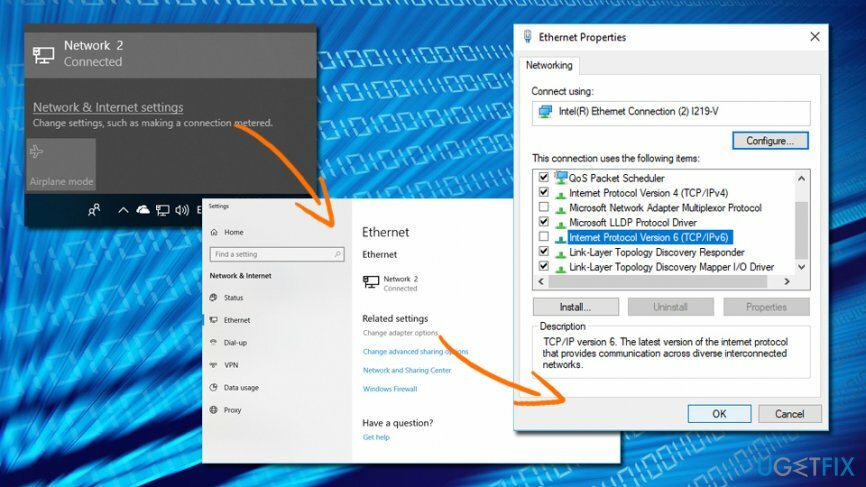
Korjaa virheet automaattisesti
ugetfix.com-tiimi yrittää tehdä parhaansa auttaakseen käyttäjiä löytämään parhaat ratkaisut virheiden poistamiseen. Jos et halua kamppailla manuaalisten korjaustekniikoiden kanssa, käytä automaattista ohjelmistoa. Kaikki suositellut tuotteet ovat ammattilaistemme testaamia ja hyväksymiä. Alla on lueteltu työkalut, joita voit käyttää virheen korjaamiseen:
Tarjous
tee se nyt!
Lataa FixOnnellisuus
Takuu
tee se nyt!
Lataa FixOnnellisuus
Takuu
Jos et onnistunut korjaamaan virhettäsi Reimagen avulla, ota yhteyttä tukitiimiimme saadaksesi apua. Ole hyvä ja kerro meille kaikki tiedot, jotka mielestäsi meidän pitäisi tietää ongelmastasi.
Tämä patentoitu korjausprosessi käyttää 25 miljoonan komponentin tietokantaa, jotka voivat korvata käyttäjän tietokoneelta vaurioituneen tai puuttuvan tiedoston.
Vioittuneen järjestelmän korjaamiseksi sinun on ostettava lisensoitu versio Reimage haittaohjelmien poistotyökalu.

Pysyäksesi täysin nimettömänä ja estääksesi Internet-palveluntarjoajan ja hallitusta vakoilulta sinun pitäisi työllistää Yksityinen Internet-yhteys VPN. Sen avulla voit muodostaa yhteyden Internetiin samalla, kun olet täysin anonyymi salaamalla kaikki tiedot, estää jäljittäjät, mainokset ja haitallisen sisällön. Mikä tärkeintä, lopetat laittomat valvontatoimet, joita NSA ja muut valtion laitokset suorittavat selkäsi takana.
Odottamattomia tilanteita voi tapahtua milloin tahansa tietokoneen käytön aikana: se voi sammua sähkökatkon vuoksi, a Blue Screen of Death (BSoD) voi tapahtua tai satunnaisia Windows-päivityksiä voi tulla koneeseen, kun olit poissa muutamaksi pöytäkirja. Tämän seurauksena koulutehtäväsi, tärkeät asiakirjat ja muut tiedot saattavat kadota. Vastaanottaja toipua kadonneita tiedostoja, voit käyttää Data Recovery Pro – se etsii tiedostojen kopioita, jotka ovat edelleen saatavilla kiintolevylläsi, ja hakee ne nopeasti.